ZEuS Stud SService: Unterschied zwischen den Versionen
Aus ZEuS-Wiki
Neuer Screenshot und Beschreibung der Funktionen |
→Übersichtsansicht des Menüpunkts "Studienservice": Umstrukturierung |
||
| Zeile 1: | Zeile 1: | ||
{{ DISPLAYTITLE:Menüpunkt "Mein Studium" → "Studienservice" }} | {{ DISPLAYTITLE:Menüpunkt "Mein Studium" → "Studienservice" }} | ||
== | ==Übersicht - Das Wichtigste zu Ihrem Studium auf einen Blick== | ||
===Einführung=== | |||
Dieser Menüpunkt liefert Ihnen die wesentlichen Informationen zu Ihrem Studium. Auf verschiedenen Registerkarten erhalten Sie Informationen zu Studienfächern, Kontaktdaten und Finanziellem. Hier können Sie sich außerdem Berichte rund um das Studium ausdrucken. | |||
===Aufruf=== | ===Aufruf=== | ||
Klicken Sie auf den Menüpunkt <span style="color: #008000;">'''Mein Studium'''</span> und wählen Sie das Untermenü '''<span style="color: #008000;">Studienservice</span>''' aus. | Klicken Sie auf den Menüpunkt <span style="color: #008000;">'''Mein Studium'''</span> und wählen Sie das Untermenü '''<span style="color: #008000;">Studienservice</span>''' aus. | ||
| Zeile 7: | Zeile 10: | ||
[[Datei:ZEuS_Aufruf_Studienservice.png|none]] | [[Datei:ZEuS_Aufruf_Studienservice.png|none]] | ||
=== | ==Funktionen== | ||
===Screenshot=== | |||
[[Datei:ZEuS_Stud_SService_Start.png|none]] | [[Datei:ZEuS_Stud_SService_Start.png|none]] | ||
=== | ===Hinweise zu den Feldern=== | ||
Die nummerierten Felder haben folgende Bedeutung: | Die nummerierten Felder haben folgende Bedeutung: | ||
Version vom 28. Oktober 2016, 09:42 Uhr
Übersicht - Das Wichtigste zu Ihrem Studium auf einen Blick
Einführung
Dieser Menüpunkt liefert Ihnen die wesentlichen Informationen zu Ihrem Studium. Auf verschiedenen Registerkarten erhalten Sie Informationen zu Studienfächern, Kontaktdaten und Finanziellem. Hier können Sie sich außerdem Berichte rund um das Studium ausdrucken.
Aufruf
Klicken Sie auf den Menüpunkt Mein Studium und wählen Sie das Untermenü Studienservice aus.

Funktionen
Screenshot
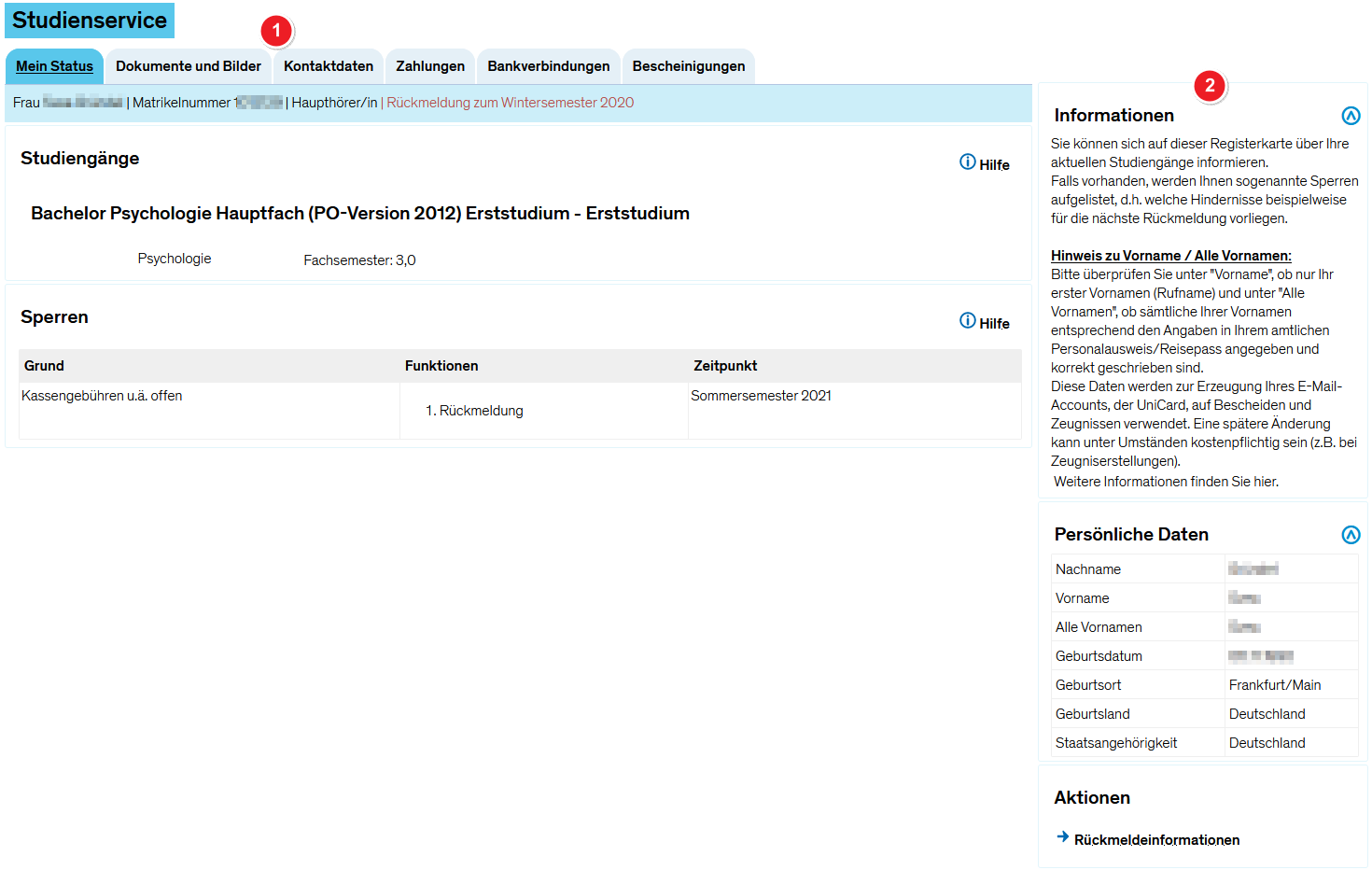
Hinweise zu den Feldern
Die nummerierten Felder haben folgende Bedeutung:
- Im oberen Bereich werden die Registerkarten aufgeführt.
- In der rechten Spalte sehen Sie allgemeine Informationen zur jeweiligen Registerkarte.
Weiterführende Anleitungen
Erläuterungen zu den Registerkarten finden Sie in folgenden Anleitungen:
